Application de la couleur
Une fois les entités sélectionnées, on peut appliquer cette apparence à la géométrie soit :
- En double cliquant, dans la partie inférieure du TaskManager, sur la couleur ou l'icône de la couleur.
- En cliquant, dans la partie inférieure du TaskManager, sur la couleur ou l'icône de la couleur puis sur l'icône "Ajouter l'apparence"
 .
.
Il est possible de reproduire le fonctionnement Glisser/Déposer de SOLIDWORKS :
- Sélectionner, dans la partie inférieure du TaskManager, la couleur ou l'icône de la couleur puis Glisser/Déposer l'apparence sur une fonction ou un élément directement dans l'arbre de création.
- Sélectionner, dans la partie inférieure du TaskManager, la couleur ou l'icône de la couleur puis Glisser/Déposer l'apparence sur une géométrie du document actif :
- Soit on l'applique en fonction du filtre présélectionné.
- Soit le menu popup de SOLIDWORKS permet de filtrer la géométrie
 .
. - Sélectionner, dans la partie inférieure du TaskManager, la couleur ou l'icône de la couleur en combinant avec la touche "Alt + Glisser/Déposer" l'apparence dans le document actif -> L'édition d'apparence SOLIDWORKS est automatiquement ouverte dans le PropertyManager.
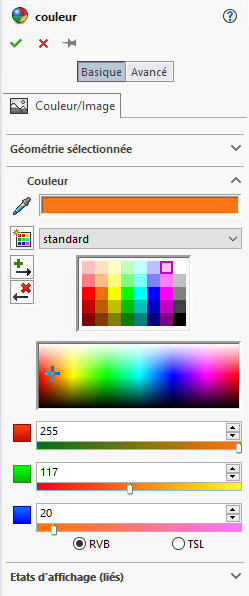
Si aucune géométrie n'est sélectionnée lors du "Glisser/Déposer", l'apparence s'applique :
- A toute la pièce pour les documents actifs "Pièce".
- A tout l'assemblage pour les documents actifs "Assemblage".
Une propriété peut être créée lors de l’application d'une couleur sur une pièce (voir Options).
